純ps軟件轉手繪教程
看到網上很多轉手繪教程都是SAI的, 但是因為SAI要配合手繪板才能做,所以有局限性,這里為大家帶來PS的轉手繪教程。
注意:要想學習本教程需要會PS工具的基本操作:新建圖層、復制圖層、圖層合并、圖層蒙版這些基本功要會, 鋼筆工具也要掌握基礎操作,不會的同學可以先去學習有關知識 本教程說難也難,說簡單也簡單,個人覺得還是比較詳細的
效果圖:

原圖:

首先我們打開一張圖片,這個圖片是我從網上隨便找來的 轉手繪用的照片質量越好出來的效果也越好 像這張照片質量就OK了,改變圖片的分辨率-【圖像】-【圖像大小】不一定要300的 看文件大小那里,大概到9和10MB左右就夠了,如圖所示 :

接著我們給皮膚磨下皮,【濾鏡】-【雜色】-【中間值】 數值不用很大,最好是能看到輪廓而且能把臉上的一些瑕疵遮住就最佳這個自己把握之后我們把背景圖層如圖復制一層再執行一次中間值,這次數值大一點 大概就如下面圖片那樣
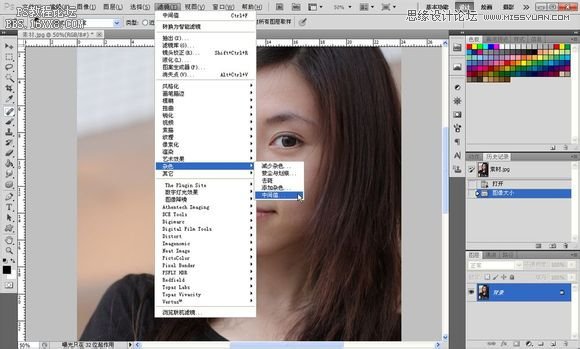


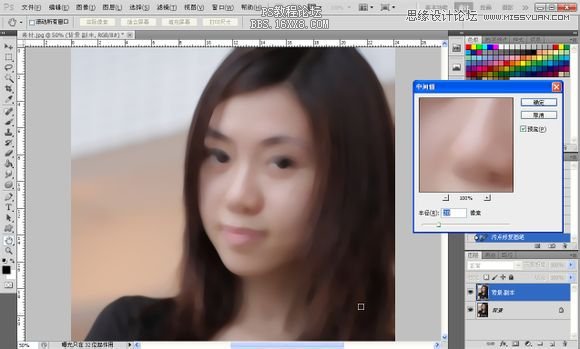
接著如圖添加圖層蒙版,按鍵盤上的D鍵還原背景色,前景色為黑色 切換到畫筆工具之后點擊圖層蒙版把人物的五官擦出來
如圖所示 :


因為覺得皮膚還是不怎么好,所以新建一個圖層起名磨皮,選擇混合畫筆工具,這算是個偏方吧,設定值大概如圖所示,之后按著鍵盤的alt鍵對著人物的皮膚點一下,之后慢慢涂抹皮膚,注意不要涂到五官,涂錯就 添加蒙版擦除,這里我不想把臥蠶給涂掉,有臥蠶的眼睛會更有眼睛,當然原圖沒有的話就不要特意去加了,對比一下

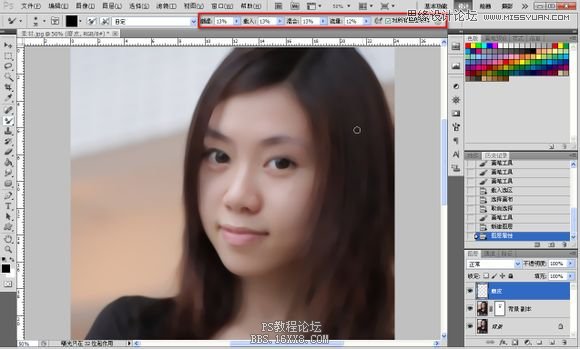

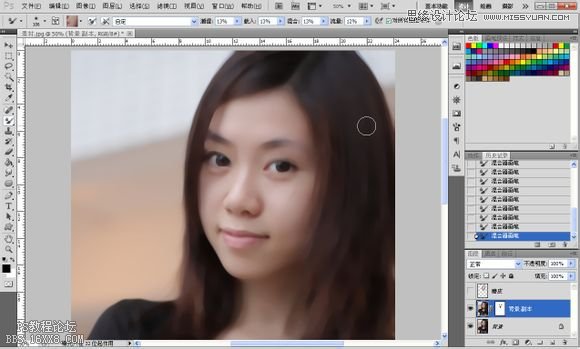
接著高大上的曲線來了,把亮度顏色調一下,如圖所示 只是大概調一下,后面我們可以再次調整。皮膚的處理到現在告一段落
































